Ang Microsoft Word ay isang programa sa pagpoproseso ng salita na ginagawang madali ang paglikha, pagbabahagi, at pagbabasa ng mga dokumento. Upang maibahagi nang mabuti ang mga dokumento, maaari mong mai-convert ang dokumento ng Word sa form na JPG pagkatapos mong baguhin ang laki ng font, uri, at istilo sa Word. Maraming mga kalamangan na sinamahan ng paggamit ng ganitong uri ng form para sa pagpapakita ng mga imahe.
Susunod, tuturuan ka ng post na ito kung paano makatipid ng isang dokumento ng Word bilang isang file ng imahe ng JPEG sa parehong mga computer ng Windows at Mac. Sa mga converter ng Word to JPG na inirerekumenda namin sa ibaba, mapapanatili mo ang kalidad at orihinal na pag-format ng mga graphic na buo, ligtas, at ligtas.
1. EasePDF
Ang EasePDF ay isang online file converter. Ang libreng online PDF converter na ito ay maaaring gumana nang maayos sa anumang OS, kabilang ang Windows, Mac, at Linux. Maaari din itong gumana sa anumang OS sa mga smartphone tulad ng iOS at Android OS. Samantala, nagmamalasakit ito tungkol sa kaligtasan ng iyong data. Ang isang 256-bit na SSL na Pag-encrypt ng lahat ng iyong mga file ay nangangahulugan na ang iyong na-convert na mga file ng JPG ay ligtas lahat, ang iyong personal na impormasyon ay hindi maibabahagi sa iba at walang maaaring ma-access ang iyong mga na-load na file.
Hakbang 1. Mag-navigate sa tool na "Word to PDF" sa EasePDF.
Hakbang 2. I - drag o piliin ang dokumento ng Word na nais mong i-convert mula sa iyong lokal na aparato. Maaari mo ring piliin ang file mula sa iyong mga cloud account o sa pamamagitan ng pag-paste ng URL.
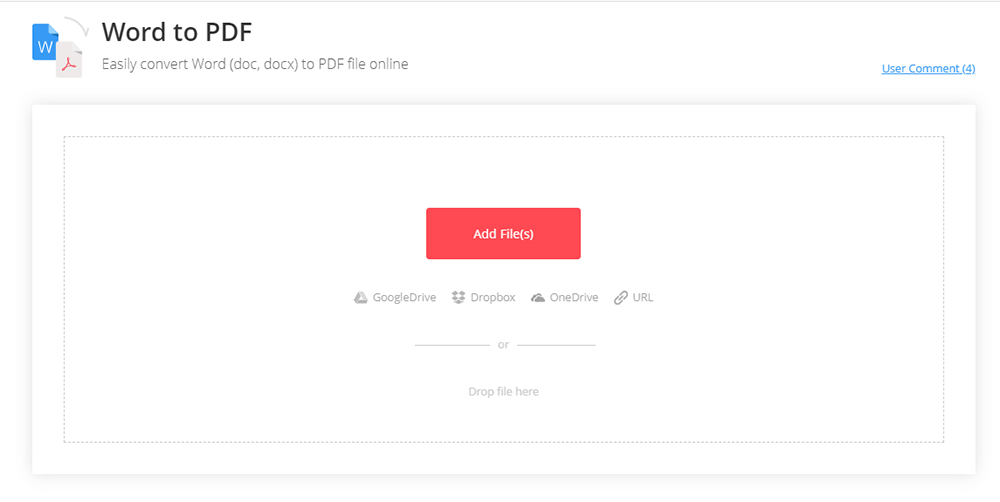
Hakbang 3. Matapos i-upload ang file, ang iyong PDF file ay handa nang mag-download kaagad.
Hakbang 4. I-download ang PDF file at i-save ito sa iyong lokal na aparato. Pagkatapos ay pumunta sa tool na "PDF to JPG" .
Hakbang 5. Idagdag ang iyong na-convert na PDF file sa pahina, ang libreng PDF converter ay magsisimulang i-convert ang file sa isang hanay ng mga imahe sa ilang segundo. Ang mga imahe ay nai-save bilang isang ZIP dokumento. At ang iyong bagong dokumento ay handa nang mag-download kaagad.
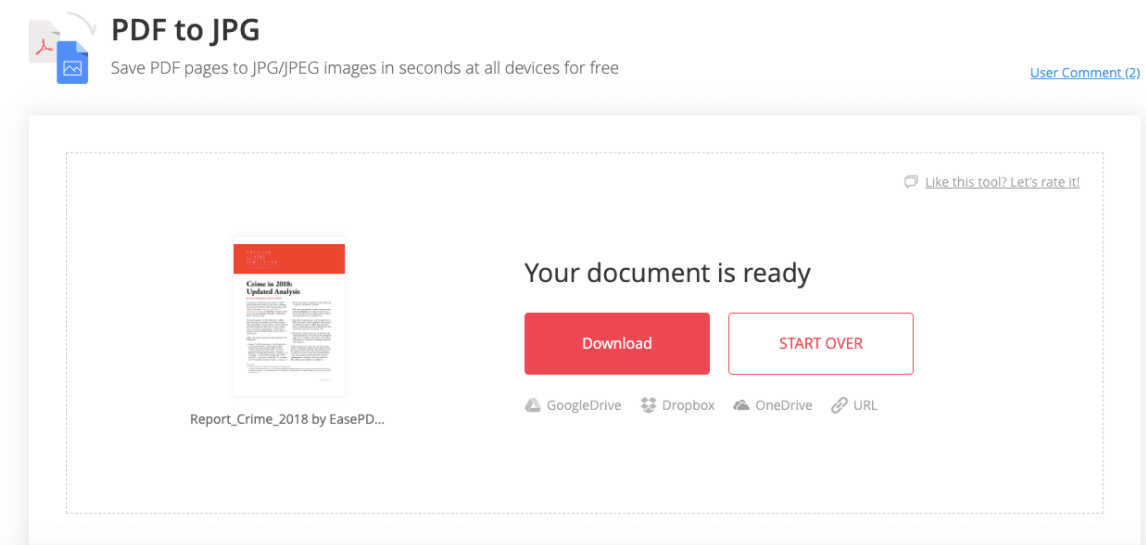
Tandaan
"Ang online converter na ito ay mayroong isang Google Chrome Extension . Maaari mo itong idagdag sa iyong Google Chrome browser at makakuha ng agarang pag-access sa isang madaling gamiting suite ng mga online na tool sa PDF upang mai-edit, mai-convert, sumanib, hatiin, at i-compress ang mga PDF file."
2. Smallpdf
Ang Smallpdf ay isang all-in-one na madaling gamiting online PDF tool, ito ay isang mahusay na PDF converter para sa iyong Windows, Mac, iOS, o Android device sa loob ng ilang segundo. Mayroong 21 mga tool para sa iyo upang mai-convert, i-compress, i-edit, at baguhin ang mga PDF nang libre. Ang lahat ng mga file ay inililipat gamit ang mga ligtas na koneksyon ng SSL at permanenteng tinanggal pagkatapos ng isang oras.
Hakbang 1. Tulad ng EasePDF, kailangan mo munang i-convert ang Word sa PDF. Pumunta sa "Word to PDF" sa Smallpdf.
Hakbang 2. I - drag at i-drop ang iyong DOC o DOCX file sa Word to PDF converter.
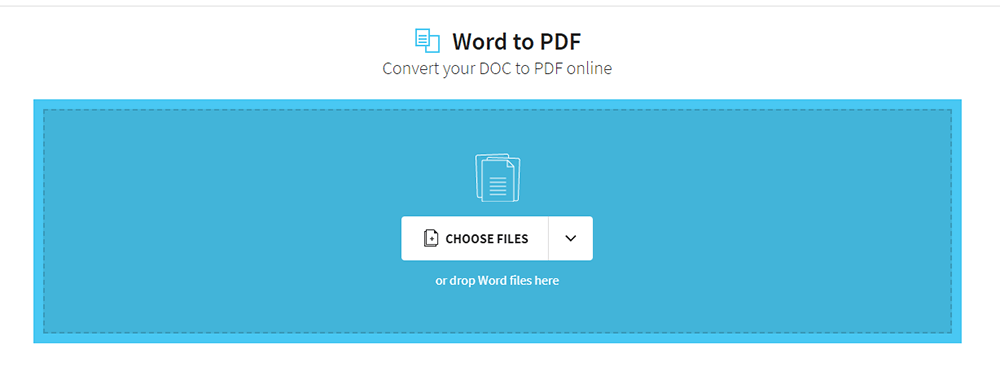
Hakbang 3. Ang pag-convert sa PDF ay dapat maganap kaagad. Matapos i-download ang PDF file, kailangan mong ipagpatuloy ang paggamit ng "PDF to JPG" upang mai-convert ang file.
Hakbang 4. I-drag at i-drop ang PDF file na na-convert mo lamang sa PDF to JPG converter.
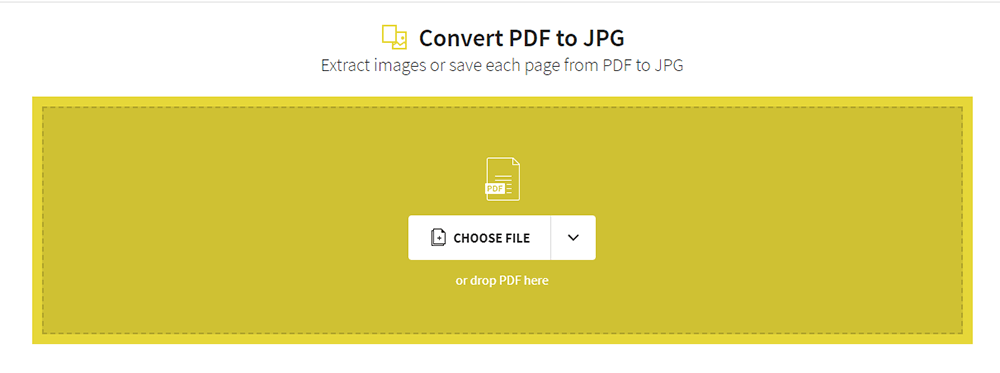
Hakbang 5. Piliin ang "I-convert ang buong mga pahina" o "Extract solong mga imahe" na kailangan mo.
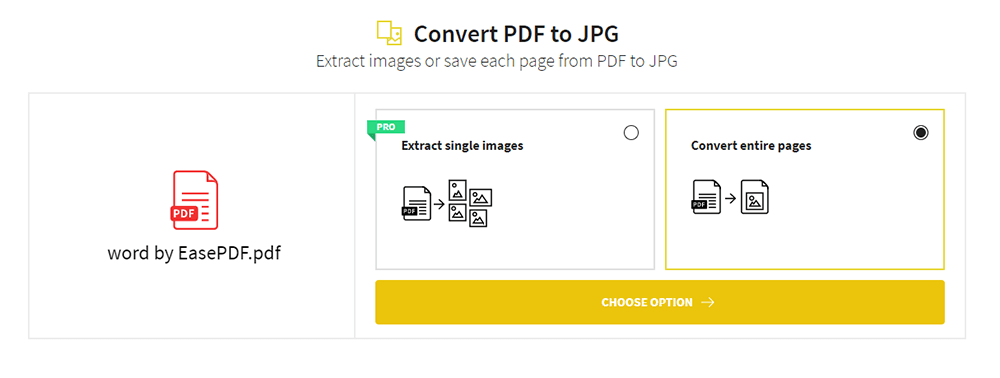
Tandaan
"Kung pipiliin mo ang opsyong" I-extract ang mga solong imahe ", kailangan mong mag-sign up ang account sa Smallpdf upang subukang libre 14 araw para sa mga tampok ng Pro. Pagkatapos ng 14 na araw, kailangan mong bayaran ito."
Hakbang 6. Mag-click sa "Piliin ang pagpipilian" at hintaying makumpleto ang proseso. Panghuli, i-download ang mga na-convert na file bilang solong mga JPG file, o sama-sama sa isang ZIP file.
3. Zamzar
Ang Zamzar ay isang online file converter na pinapayagan ang mga gumagamit na mag-convert ng mga file nang hindi nagda-download ng isang tool sa software. Hindi tulad ng EasePDF at Smallpdf, maaari nitong mai-convert ang dokumento ng Word sa JPG nang direkta at sumusuporta sa higit sa 1,200 iba't ibang mga uri ng conversion. Ang lahat ng trapiko papunta at mula sa mga server ay nasigurado ng seguridad sa antas ng transportasyon gamit ang 128 bit SSL upang i-encrypt ang data, kaya't hindi mo kailangang magalala tungkol sa seguridad ng iyong file.
Hakbang 1. Pumunta sa "DOCX to JPG" sa Zamzar.
Hakbang 2. Piliin ang DOCX file na nais mong i-convert. Maaari mong i-drag at i-drop ang mga file o pumili ng mga link sa pahina ng conversion.
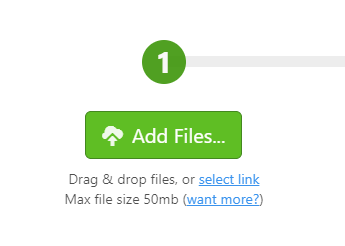
Hakbang 3. Piliin ang "JPG" bilang format na nais mong i-convert ang iyong DOCX file.
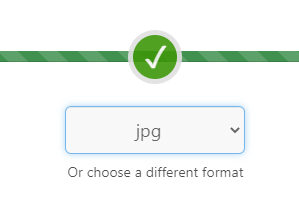
Hakbang 4. I-click ang "I-convert" upang i-convert ang iyong DOCX file. Pagkatapos ay maaari mong i-download ang iyong na-convert na JPG file sa pamamagitan ng pag-click sa pindutang "I-download".
4. Convertio
Ang Convertio ay isa pang online file converter na maaaring mag-convert ng iyong mga file sa anumang format. Sinusuportahan nito ang higit sa 25600 iba't ibang mga conversion sa pagitan ng higit sa 300 iba't ibang mga format ng file. Tumatagal lamang ito ng isang hakbang upang matagumpay na ma-convert ang Word sa JPG file.
Hakbang 1. Mag-navigate sa "DOCX (WORD) sa JPG Converter"
Hakbang 2. Piliin ang mga file mula sa Computer, Google Drive, Dropbox, URL, o sa pamamagitan ng pag-drag nito sa pahina.
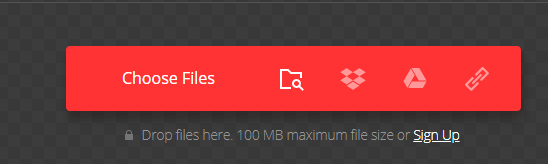
Hakbang 3. Piliin ang jpg format na kailangan mo bilang isang resulta.

Hakbang 4. I-click ang pindutang "I-convert" upang hayaan ang pag-convert ng file at maaari mong i-download ang iyong jpg file pagkatapos mismo.

FAQ
Paano ko mai-convert ang JPG sa PDF?
Maaari mong subukang gamitin ang tool na "JPG to PDF" sa EasePDF upang madaling mai-convert ang lahat ng mga imahe ng JPG sa PDF nang hindi masyadong nag-aalala tungkol sa kanilang kaligtasan at kung isisiwalat ang iyong personal na impormasyon.
Konklusyon
Nakalista kami ng 4 online na Word to JPG converter sa itaas, ikaw man ay isang gumagamit ng Windows o gumagamit ng Mac; maaari mong gamitin ang mga converter na ito nang direkta nang hindi nagda-download ng anumang software. Pagkatapos mag-browse sa paligid ng post na ito, inaasahan naming makakahanap ka ng angkop!
Nakatulong ba ang artikulong ito?
Oo O kaya naman HINDI
































Magkomento
comment.averageHints.0